Savez-vous qu’il y a des milliers de paquets installés sur votre système Linux ? Vous vous demandez peut-être d’où viennent ces paquets. Un grand nombre de vos paquets sont préinstallés sur un système Linux nouvellement installé. Vous avez probablement aussi installé d’autres paquets au fil du temps pour améliorer les fonctionnalités du système.
Parfois, vous pourriez souhaiter lister les paquets qui sont installés sur votre système. Dans cet article, vous apprendrez comment lister les paquets qui sont installés sur votre système Ubuntu. Cet article couvrira comment :
- Lister les paquets installés avec la commande apt
- Lister les paquets installés avec la commande dpkg
- Lister les paquets Snap installés
- Compter les paquets installés
Note : Nous avons exécuté les commandes et la procédure mentionnées dans cet article sur Ubuntu 20.04.
Nous allons utiliser le Terminal en ligne de commande pour exécuter les commandes. Pour ouvrir le Terminal en ligne de commande dans Ubuntu, utilisez le raccourci clavier Ctrl+Alt+T.
Liste des paquets installés en utilisant la commande apt
Apt est un gestionnaire de paquets intégré dans Ubuntu qui vous aide à installer, mettre à jour et supprimer des paquets de votre système Ubuntu. La commande apt peut être utilisée pour afficher la liste des paquets installés sur votre système. Pour utiliser la commande apt, ouvrez le Terminal en utilisant le raccourci clavier Ctrl+Alt+T et exécutez la commande suivante :
Cette commande listera tous les paquets qui ont été installés sur votre système à l’aide de la commande apt et des fichiers .deb, ainsi que de lister les paquets installés en tant que dépendances.
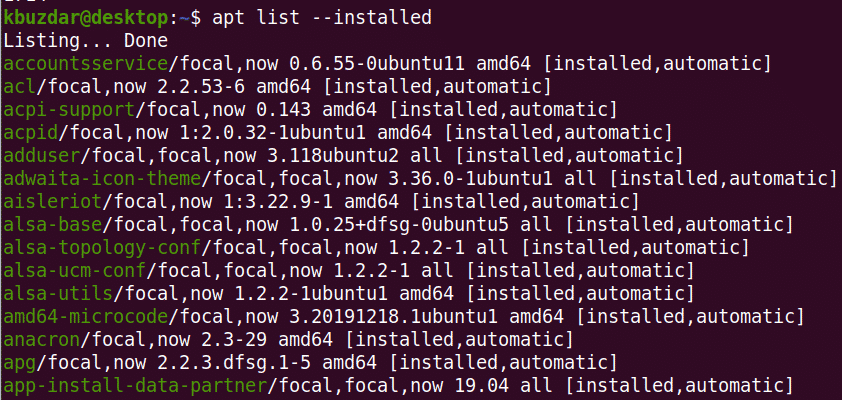
La sortie affiche les noms des paquets, ainsi que les versions installées et l’architecture.
Pour vérifier si un paquet est installé, exécutez la commande suivante :
Exemple:

Pour afficher des informations sur un paquet spécifique, exécutez la commande suivante :
Exemple:
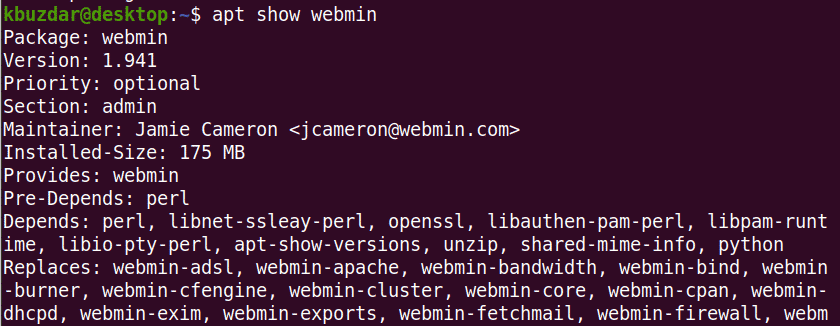
Lister les paquets installés en utilisant la commande dpkg
Dpkg est utilisé pour installer, construire et supprimer des paquets dans l’OS Debian et ses dérivés. La commande dpkg-query peut être utilisée pour lister tous les paquets installés sur un système.
Entrez la commande suivante dans le Terminal pour lister tous les paquets installés sur votre système :
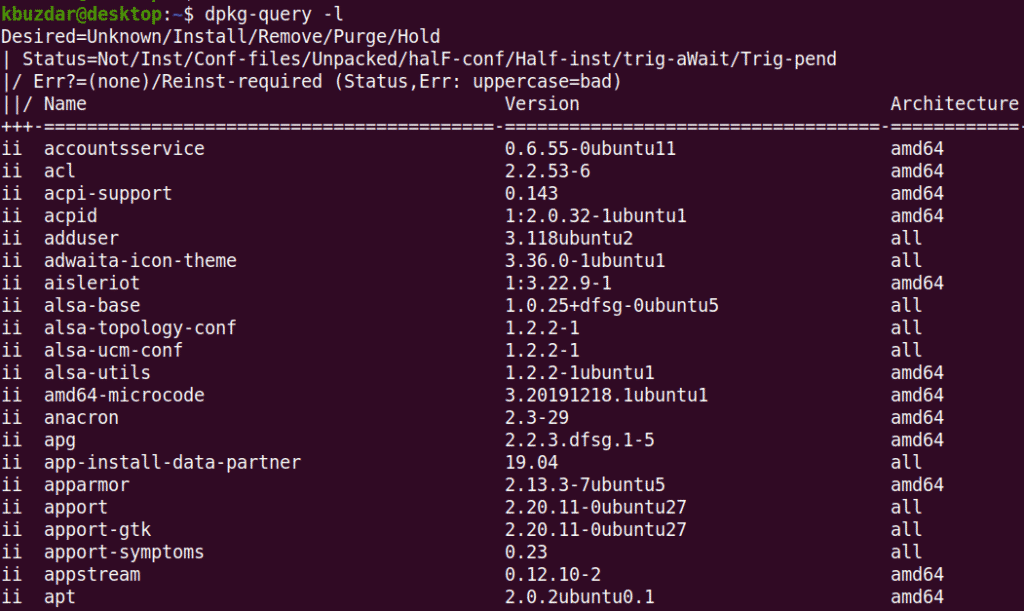
La sortie affiche les noms des paquets, ainsi que leurs versions installées et l’architecture.
Pour vérifier si un paquet spécifique est installé, exécutez la commande suivante :
Exemple

Liste des paquets Snap installés
Les commandes apt et dpkg-query ne listent pas les paquets qui sont installés en tant que snaps. Vous pouvez les lister séparément avec la commande snap.
Exécutez la commande suivante dans le Terminal pour lister tous les paquets installés en tant que snaps sur votre système :
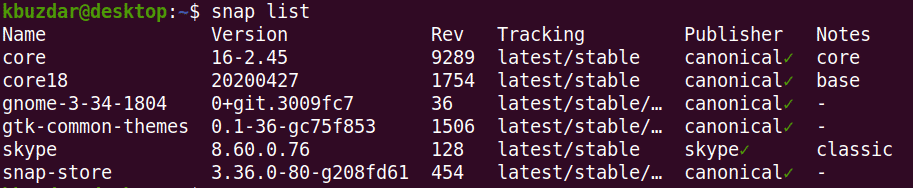
Compter les paquets installés
En plus de lister les paquets installés, vous pouvez également savoir combien de paquets sont installés sur votre système. Pour ce faire, utilisez la commande suivante dans le Terminal :

C’est tout ce qu’il y a à faire !
Conclusion
Dans cet article, vous avez appris à lister les paquets installés sur votre système Ubuntu 20.04. Vous avez également appris comment vérifier si un paquet particulier est installé, et comment obtenir un compte rapide des paquets installés.